User Blocker:ユーザーアカウントのブロック管理ができる
管理者が簡単にユーザーアカウントのブロック管理を行うことができる WordPress 用プラグインの紹介です。
それは「User Blocker」です。
その導入手順から日本語化・使い方と設定などを解説していきます。
User Blocker
User Blocker は、管理者がユーザーアカウントを簡単にブロックまたはブロック解除できます。
User Blocker の主な機能は、以下の通りです。
- 管理者によるユーザーのブロック解除
- 特定の曜日で時間を範囲指定(FROM から TO)して特定のユーザーをブロック
- 日付を範囲指定(FROM から TO)して特定のユーザーをブロック
- 特定のユーザーを永続的にブロック
- ユーザー名またはユーザー権限でユーザーをブロック
- ブロックされたユーザーまたはブロックされた権限ごとに表示メッセージをカスタマイズ可
- 時間、日付、永続別にブロックされたユーザーをリスト示可
ブロックする際に 1 アカウントずつではなくて、複数アカウントをまとめてブロック可。
記事を作成もしくは更新時点での User Blocker のバージョン:1.5
User Blocker のインストール手順
User Blocker をインストールするには 2 種類の方法があります。
下記の URL から ZIP ファイルを入手して、管理画面からアップロードして有効化する。
User Blocker – WordPress.org
もしくは、WordPress.org の公式プラグインディレクトリにリリースされているので、
管理画面からインストールできます。
ダッシュボードから「プラグイン」メニューの「新規追加」を選択し、
プラグイン追加画面右上の検索窓に「User Blocker」と入力します。
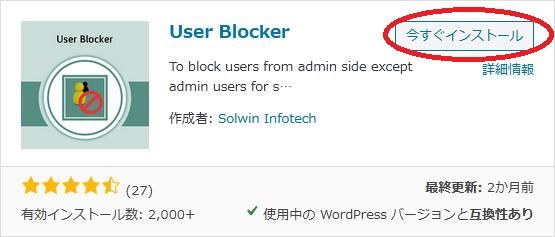
検索結果の一番左上に表示されると思うので、「今すぐインストール」をクリックします。
※一番左上に表示されない場合は、上記の画像から探して下さい。
インストールが完了したら、プラグインを「有効化」します。
プラグインのインストールに慣れていない方は、
下記の記事にて詳しく解説していますので、御覧ください。
WordPressプラグインのインストール手順を解説 – WordPress活用術
User Blocker の日本語化
User Blocker を有効化した際に日本語化されない場合には、
日本語化用の言語パックを translate.wordpress.org から入手できる場合があります。
WordPress と関連プロジェクト(テーマ・プラグイン)用の翻訳プラットフォームとして、
translate.wordpress.org (GlotPress) が導入されています。
※ボランティアで翻訳されている場合が多いので、
全てのプラグインで、必ずしも日本語化用の言語パックが用意されているわけでは無いです。
また、用意されていても 100% 翻訳されている保証もありません。
日本語化用の翻訳ファイルの探し方は、下記の記事を参照してください。
WordPress公式での日本語化用の翻訳ファイルの探し方 – WordPress活用術
有効化すると
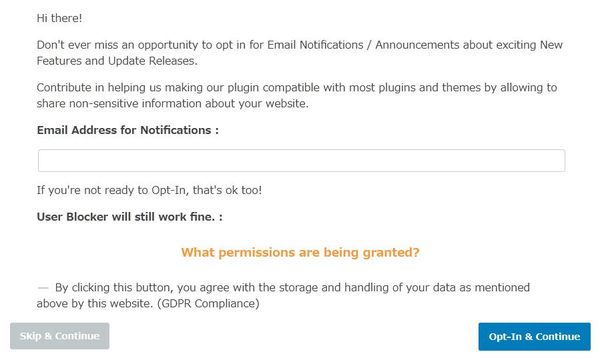
ニュースレターを購読してくれと表示されているだけです。
左下の「Skip & Continue」をクリックしましょう。
専用メニュー
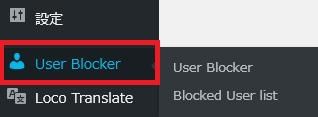
ダッシュボードの「設定」メニューの下に追加されています。
User Blocker の使い方
曜日ごとの時間指定・日付範囲指定・永久ブロックに分かれています。
曜日別時間指定ブロック手順
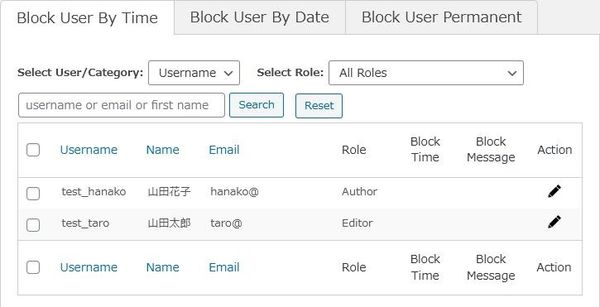
まず、ブロックしたいユーザーを選択します。
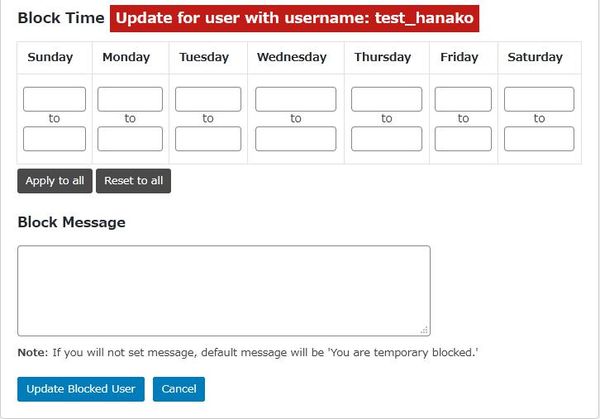
曜ごとにブロックする時間帯を指定します。
「Apply to all」ボタンをクリックすると、
フォーカスが当たっている曜日の時間帯が全ての曜日に反映されます。
表示するメッセージも入力できます。
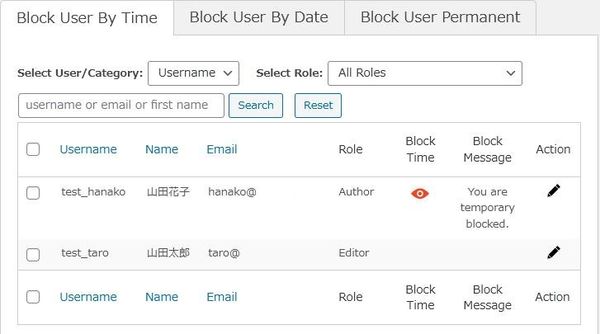
ブロックを実行すると上のような感じでブロックしていることが分かります。
日付指定ブロック手順
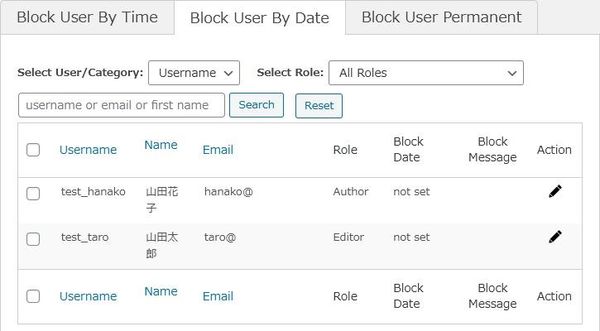
まず、ブロックしたいユーザーを選択します。
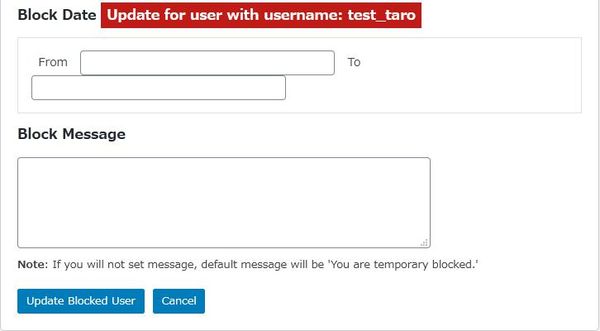
ブロックする日時を範囲指定します。
From と To を両方指定する必要があります。
表示するメッセージも入力できます。
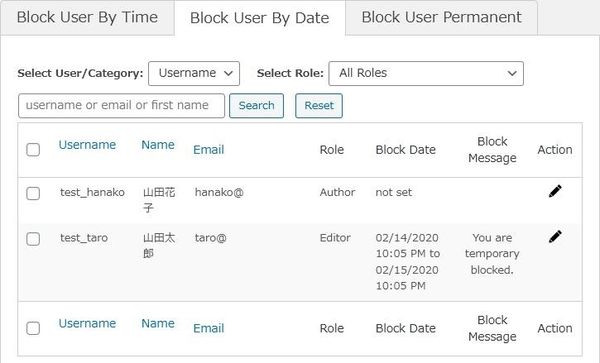
ブロックを実行すると上のような感じでブロックしていることが分かります。
永久ブロック手順
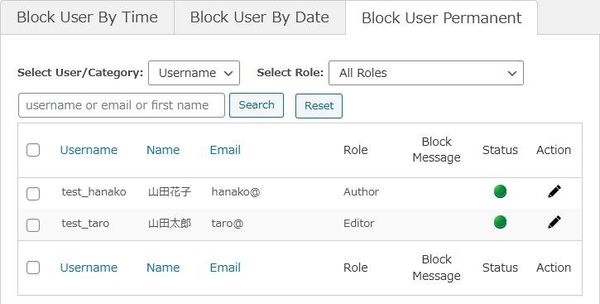
まず、ブロックしたいユーザーを選択します。
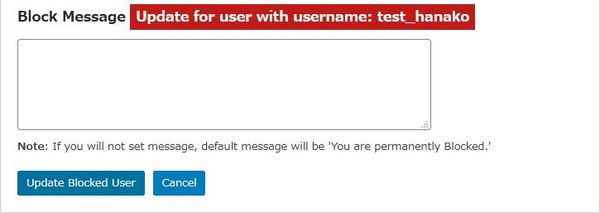
ここでは前述の2つとは違って永久ブロックなので、
表示するメッセージを入力するだけです。
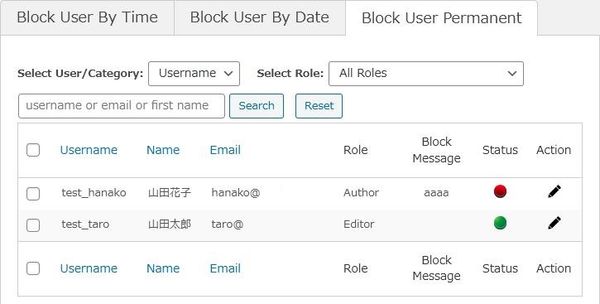
ブロックを実行すると上のような感じでステータス欄のアイコンが変わります。
ブロックしていることが分かります。
ブロック中のユーザーリスト(Blocked User List)
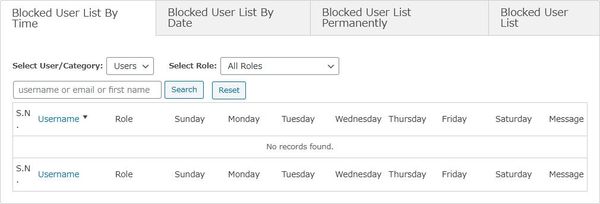
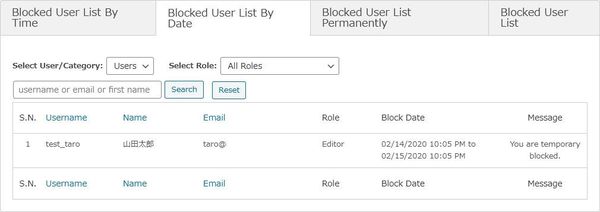
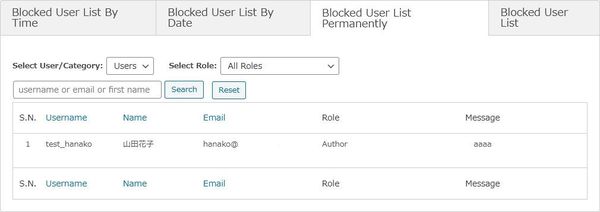
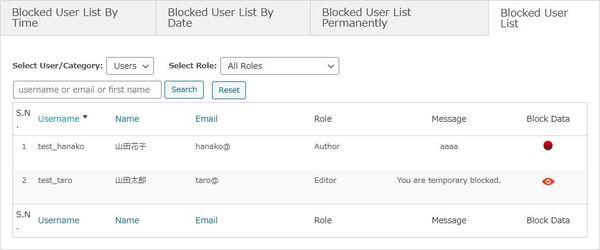
各リストからブロックを解除することができます。
User Blocker の一般設定(Settings)
設定項目は現時点では無いです。